Ich möchte euch mal mein "Nacht" Profil vorstellen, sinnvoll für all diejenigen die unregelmäßig Schlafen gehen und nicht wollen das der Flugzeugmodus zu früh eingeschalet wird. Beruht einfach auf der Tatsache das der User mindestens alle x Minuten das Display einschaltet, wenn nicht gibts es ab einer bestimmten Uhrzeit den Flugzeug Modus.
Insgesamt brauchen wir 2 Profile und 2 Tasks. Und 2 Variablen: %Nacht_Zeit und %Nacht_Aktiv
1Profil Nacht:
2- Von 22:00 bis 08.00 ->
3 -> Task Nacht
4- Display Aus ->
5
6
7Profil SchlafensZeit:
8-Variablenwert %Nacht_Zeit Stimmt überein mit %TIME -> Task Nacht
Beide Profile Triggern den selben Task, der Task Nacht prüft einfach nur was gerade los ist und schaltet um.:
1Task Nacht:
2 If %Nacht_Aktiv~ *aus*
3 - Flugmodus an
4 - Variable setzen %Nacht_Zeit zu 22.30
5 -- Profil Setzen SchlafensZeit aus
6
7Else
8 - If %PACTIVE ~Nacht_Zeit
9 - Flugmodus an
10 - Variable Setzen %Nacht_Zeit zu 22.30
11 - Profil Status SchlafensZeit setzen Aus
12 - Variable Setzen %Nacht_Aktiv zu aus
13 - Else
14 - Profil Status Schlafenszeit setzen An
15 - End If
16End If
Soviel nun zur Steuerung, aber die Uhrzeit wann das Display das letzte mal anging fehlt noch. Bzw. (viel mir erst hinterher ein) ist es wahrscheinlich klüger das Display off Event zu nehmen um die Uhrzeit zu ermitteln. Im Prinzip lässt sich der Code in verschiedenste Tasks integrieren. Die Uhrzeiten müsst ihr natürlich für euch eintragen.Bedenkt man aber das man auch mal am Tag seine Ruhe will ist das Display on event schon gut gewählt, so bleibt der Fluzeug Modus nämlich an bis ich das nchste mal ans Handy gehe, oder der wecker klingelt..
1
2Profil Display On -> Display on
3
4alternativ geht es sicher auch mit dem Display off Event
5Profil Display Off -> Display off
Der Task dazu ist leider mehr als anfangs erhofft. Wichtig für die Zeitberechnung: Falls wir unser Smartphone zwischen 23.00 (Uhr) und 23.59 (Uhr) einschalten, dürfen wir nicht mit + 1 rechnen, sondern müssen für die Nacht_Zeit -23 rechnen.
1If %TIME > 21.30 (um 22.30 Uhr ist Normaler Flugmodus, fals das Handy frühestens 1 Stunde vorher eingeschaltet wird, beginnt der Code
2 - Variable Setzen Nacht_Aktiv zu an
3 - If %TIME > 23
4 - Variable Setzen %Nacht_Zeit zu %TIME - 23 (Den Haken bei Mathematisch SETZEN) (Für "Flugzeug Modus um 1 Stunde verschieben")
5 - Else
6 - Variable Setzen %Nacht_Zeit zu %TIME + 1 (Den Haken bei Mathematisch SETZEN) (Für "Flugzeug Modus um 1 Stunde verschieben")
7 - End If
8Else
9 - If %TIME < 08 (Egal was passiert, bis 8 Uhr morgens bin ich auf jeden Fall im Bett und Schlafe)
10 - Variable setzen %Nacht_Aktiv zu an
11 - Variable Setzen Nacht_Zeit zu %TIME + 1
So jetzt haben wir die Wahl, entweder wars das mit dem Zeit merken für den Nacht Modus, oder wir definieren jetzt den Fall für "falls der Flugmodus doch noch an ist", mach ihn aus. (Das kann nur noch zwischen 21:30 Uhr - 08:00 Uhr sein). Für den Fall das Flugmodus noch an aber jetzt aus gemacht werden soll gehts so weiter: - 12. Else
- 13. Variable setzen %Nacht_Aktiv zu aus ; if %AIR ~ *on*
- 14. Flugmodus Aus ; if %AIR ~ *on*
So das war der kurze "Falls doch Flugmodus an ist mach ihn aus" notfall, falls benötigt. Wenn nicht einfach alles hinter Punkt 11. mit End If schließen.1- 12. / 15. End If
213. / 16. End if
Alternative für Flugzeug aus, ist recht schnell gemacht, da bei mir der "Alarm" event nicht das tut was er sollte, hab ich einfah gesagt wenn meine Wecker App startet und der Flugzeug Modus an ist, mach den Flugzeug Modus aus.
1Profil Wake Up:
2"Wecker startet" ->
3Flugzeug Modus an -> Wake Up
4
5Task Wake Up:
61. Flugzeug Modus aus
Das allerwichtigste zum Schluß - in jedem Profil
muss "Restore Settings"
deaktiviert sein!
— geändert am 17.04.2013, 03:08:35



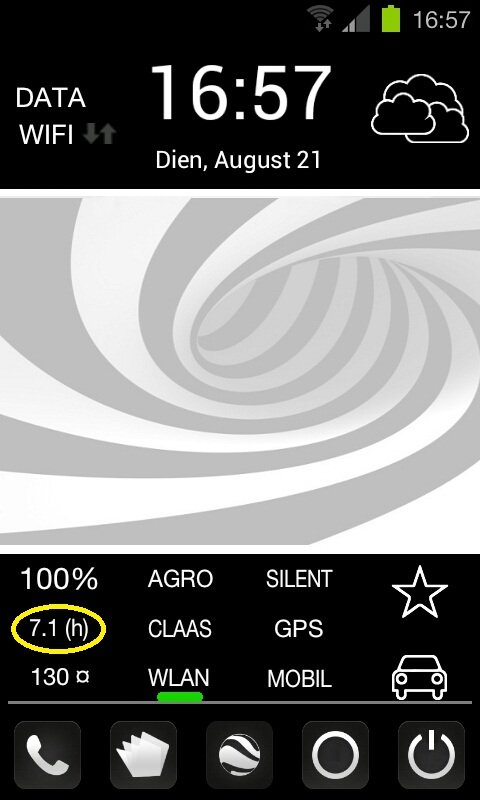









Empfohlener redaktioneller Inhalt
Mit Deiner Zustimmung wird hier ein externer Inhalt geladen.
Mit Klick auf den oben stehenden Button erklärst Du Dich damit einverstanden, dass Dir externe Inhalte angezeigt werden dürfen. Dabei können personenbezogene Daten an Drittanbieter übermittelt werden. Mehr Infos dazu findest Du in unserer Datenschutzerklärung.